
Sinun on oltava, jotta sinusta tulee Gmail-virrankäyttäjähallitse Gmailin pikanäppäimet. Pikanäppäimien avulla voit selata sähköpostiasi nopeammin kuin voit napsauttaa. Gmail antaa sinun luoda jopa mukautettuja pikanäppäimiä.
Gmailin pikanäppäimet eivät ole käytössäoletuksena, eivätkä ne tule näkyviin, kun vie hiiri käyttöliittymäelementtien päälle, joten et löydä niitä itse, ellet tutkitse Gmailin asetuksia. Tämä opas antaa sinulle käyttöösi nopeasti.
Pikanäppäinten ottaminen käyttöön
Jos haluat ottaa käyttöön pikanäppäimet, vedä Gmailin asetussivu ratasvalikosta.

Valitse Yleiset-osiossa "Pikanäppäimet päällä" -vaihtoehto ja napsauta sitten sivun alaosassa olevaa Tallenna muutokset -painiketta.

Voit myös napsauttaa vain tätä linkkiä ottaaksesi pikavalinnat käyttöön automaattisesti.
Lunttilappu
Lehdistö Siirtää-? tarkastella sisäänrakennettua huijausarkkia, kun olet ottanut pikavalinnat käyttöön. Voit myös tutustua Googlen luetteloon Gmail-pikanäppäimistä.
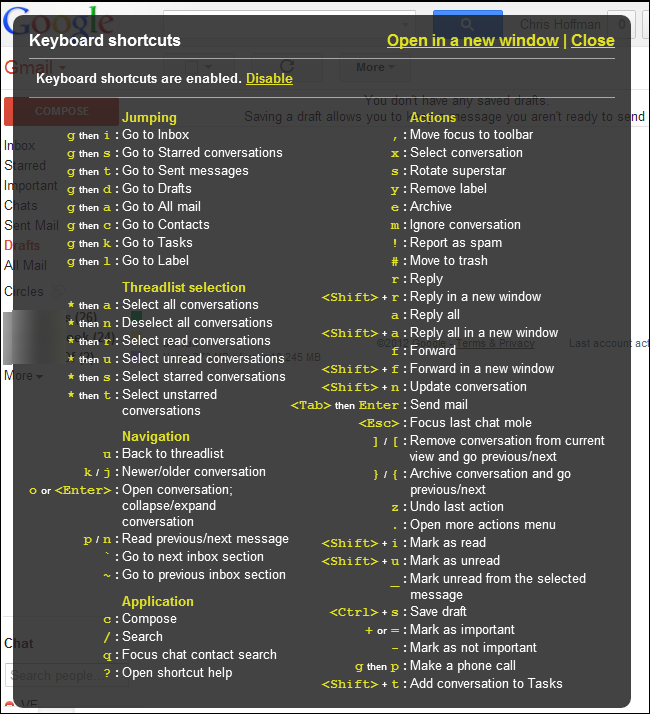
Perusteet
Tämä huijarilehti on aluksi ylivoimainen, joten tässä on joitain tärkeitä aloittamisen kannalta.
K / j - Siirtyy uudempaan tai vanhaan keskusteluun. Tämä vastaa nuolipainikkeiden muotoisten uudempien tai vanhempien painikkeiden napsauttamista kunkin Gmail-keskustelun oikeassa yläkulmassa.
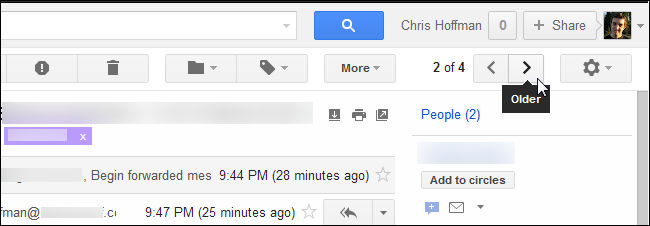
p / n - Valitsee keskustelun edellisen tai seuraavan viestin. paina Tulla sisään -painike laajentaaksesi viestiä.
Käytä pikanäppäimiä pikatoimintojen suorittamiseen nopeasti keskusteluissa:
- e - Arkisto
- R - Vastaa
- a - Vastaa kaikille
- f - Eteenpäin
Kun olet kirjoittanut sähköpostin, paina kieleke ja Tulla sisään lähettää sen.
Voit suorittaa useimmat Gmail-toiminnot pikanäppäimillä, mukaan lukien soittaa puhelun (g sitten p). Tarvitset huijauskortista tarvittavat pikanäppäimet.
Muokatut pikanäppäimet
Et ole rajoittunut sisäänrakennettuun näppäimistöönpikakuvakkeet. Ota mukautettujen pikanäppäinten laboratorio käyttöön mukauttaaksesi Gmailin pikanäppäimiä ja lisätäksesi omia. (Muista, että tämä on laboratorioominaisuus, ja kuten kaikki laboratorioominaisuudet, se voi poistua milloin tahansa.)
Muokatut pikanäppäimet -laboratorio on Gmailin asetusten Labs-välilehdessä. Ota laboratorio käyttöön ja napsauta Tallenna muutokset -painiketta aktivoidaksesi sen.
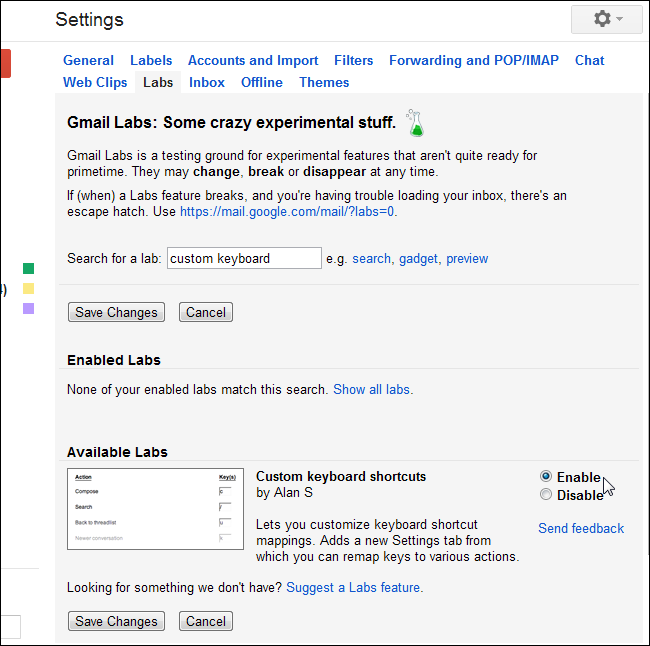
Lab lisää uuden välilehden Gmailin Asetukset-sivulle. Välilehdessä voit määrittää vaihtoehtoiset pikanäppäimet mukana oleville toiminnoille tai muuttaa oletusnäppäimistön pikavalintoja.
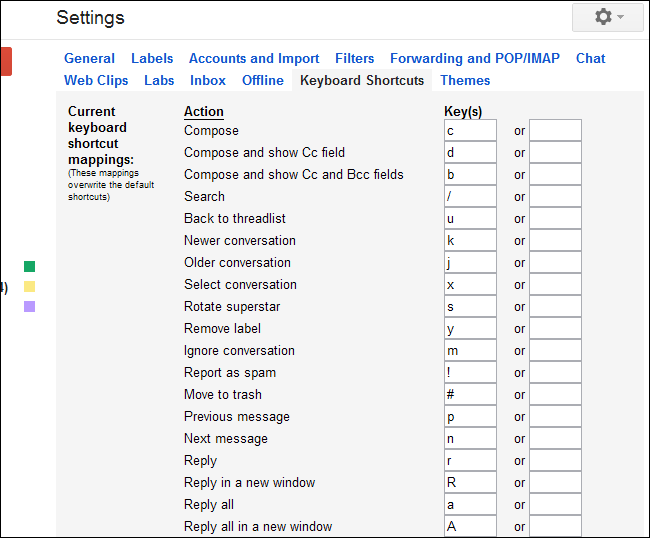
Voit poistaa mukautetut pikanäppäimet käytöstä napsauttamalla Palauta oletukset -linkkiä Pikanäppäimet-ruudun alaosassa. Voit myös poistaa käytöstä mukautetut pikanäppäimet -laboratorion Labs-sivulta.
Mietitkö miksi Gmail käyttää j ja K edellisen ja seuraavan viestin pikakuvakkeita varten? Nämä pikanäppäimet ovat peräisin UN-version Vi-tekstieditorista.








